Cómo quitar la cámara lenta de un video en iPhone
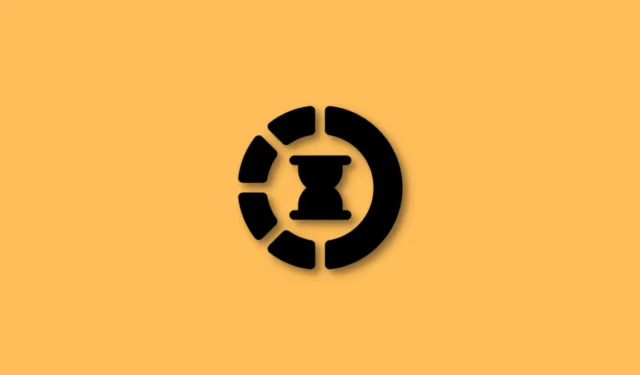
Los videos en cámara lenta han sido una adición popular a la aplicación de la cámara en iOS desde que la función se introdujo por primera vez en el iPhone 5. Los usuarios modernos de iPhone pueden grabar videos a una velocidad de hasta 240 FPS, lo que les permite capturar acciones de ritmo rápido. con un detalle excepcional.
Sin embargo, puede haber momentos en los que desee ver un video capturado en cámara lenta a un ritmo normal. Si está en el mismo barco, aquí le mostramos cómo eliminar la cámara lenta de sus videos capturados en un iPhone.
Cómo quitar la cámara lenta de un video en un iPhone
Puede eliminar la cámara lenta de los videos en su dispositivo usando la aplicación Fotos o la aplicación iMovie. Puede usar la aplicación Fotos si el video se capturó en cámara lenta de forma nativa en su dispositivo.
Si desea eliminar la cámara lenta de cualquier otro video, puede usar la aplicación iMovie para acelerarlo. Siga cualquiera de las secciones a continuación según sus requisitos actuales.
Método 1: usar la aplicación Fotos
Abra la aplicación Fotos y toque el video en cámara lenta en cuestión.
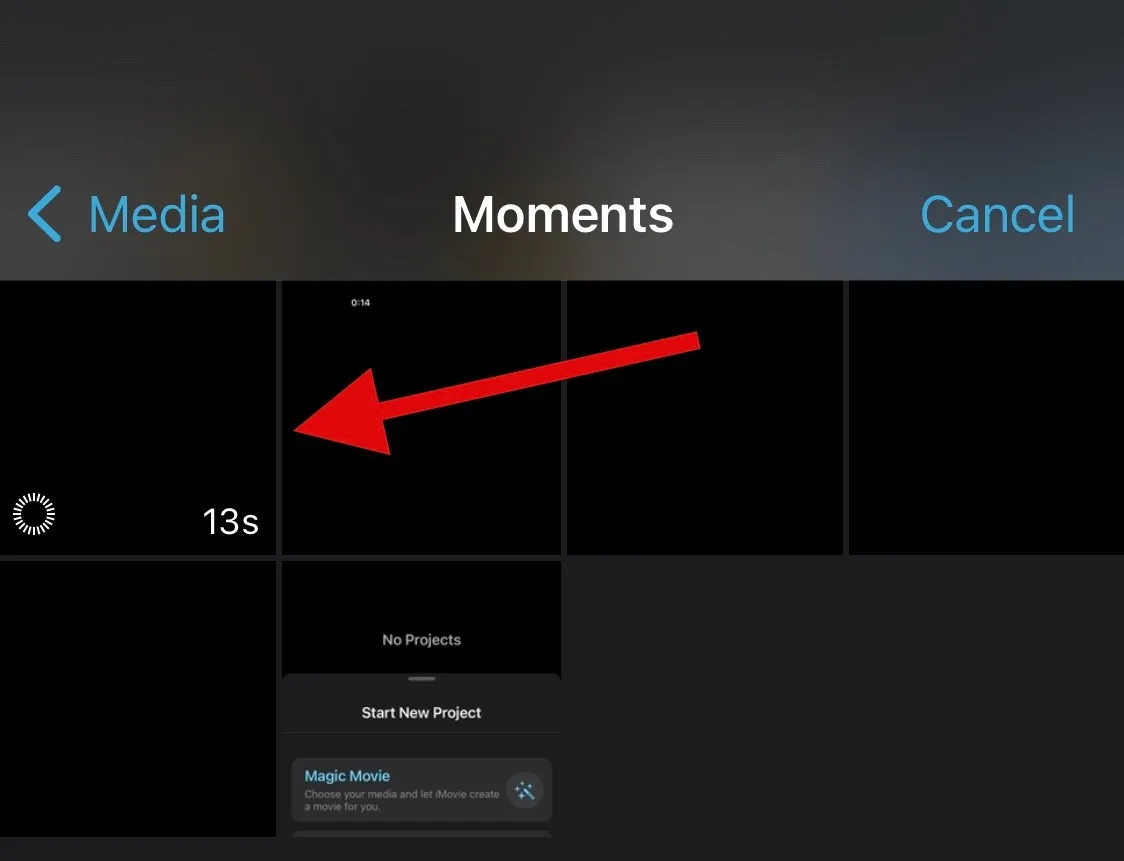
Ahora haz clic en Editar en la esquina superior derecha de tu pantalla.
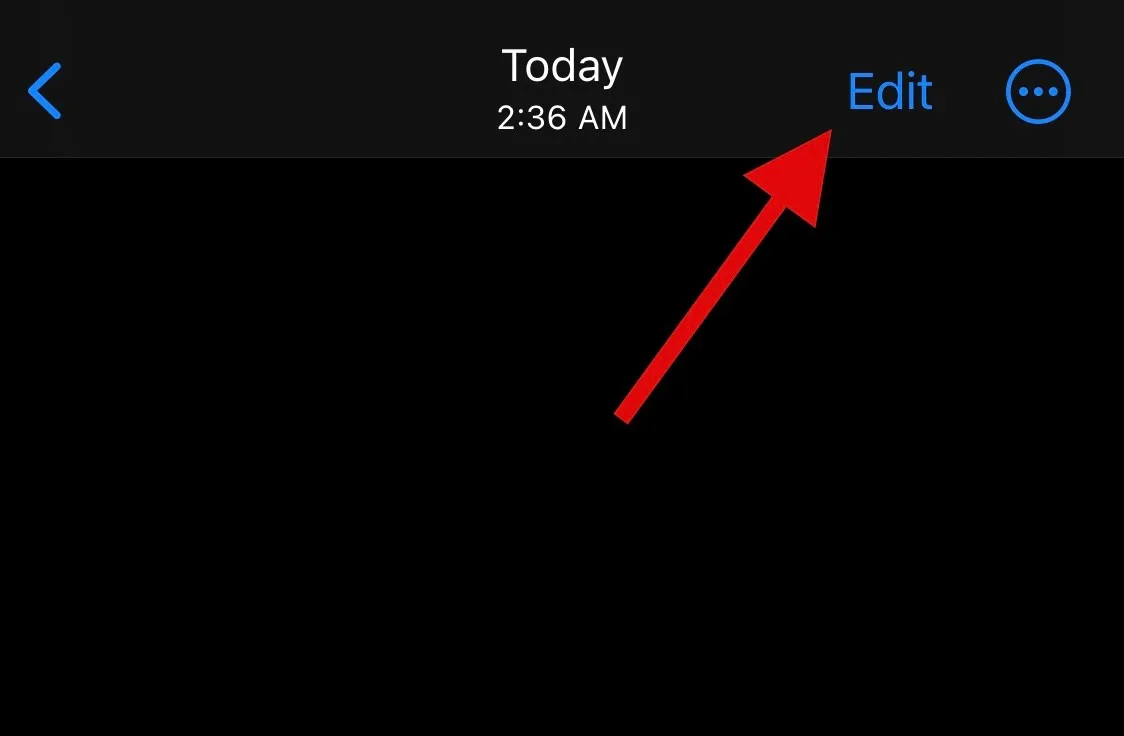
Ahora ingresará al modo de edición para su video actual con una línea de tiempo en la parte inferior de su pantalla. Use los marcadores de posición a cada lado de la línea de tiempo para ajustar la cámara lenta en su video. Como deseamos eliminar la cámara lenta del video actual, arrastre el marcador de posición izquierdo hacia el extremo derecho de su pantalla.
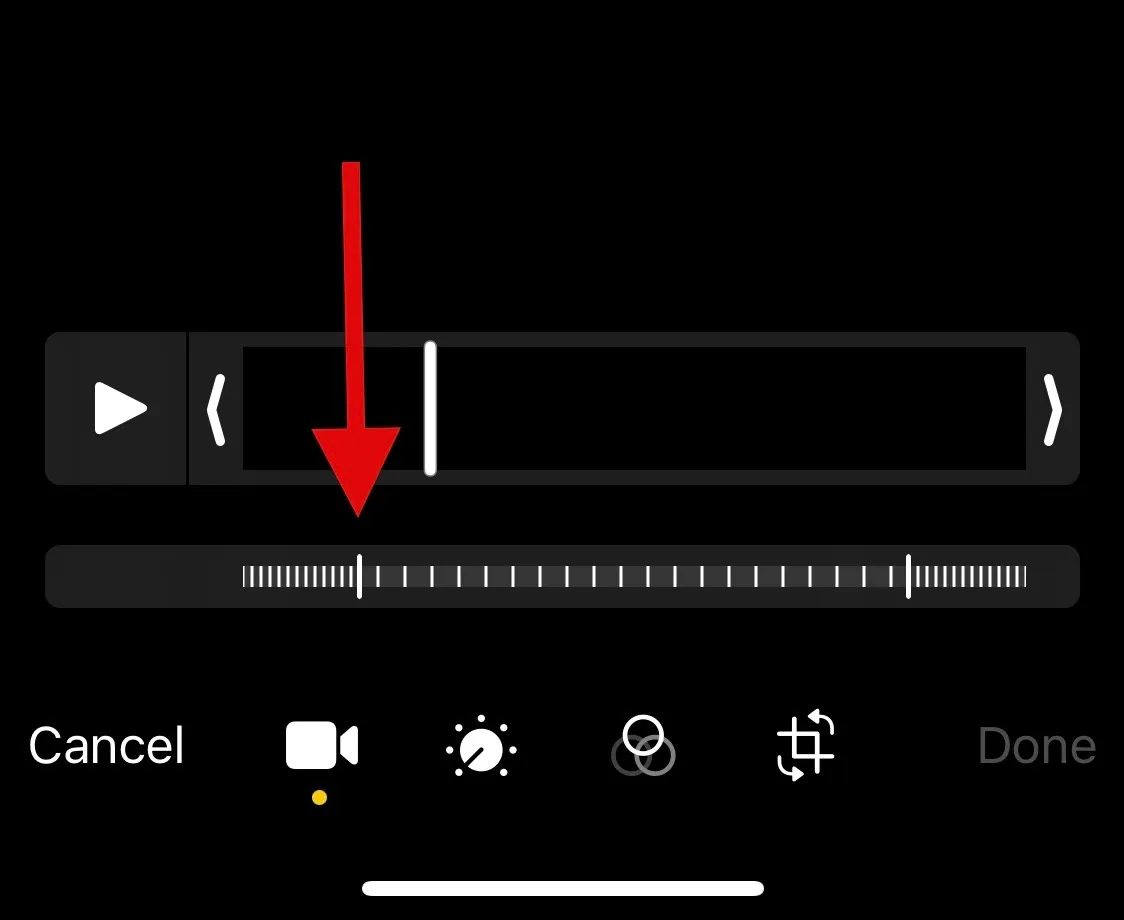
Toca Listo una vez que hayas terminado.
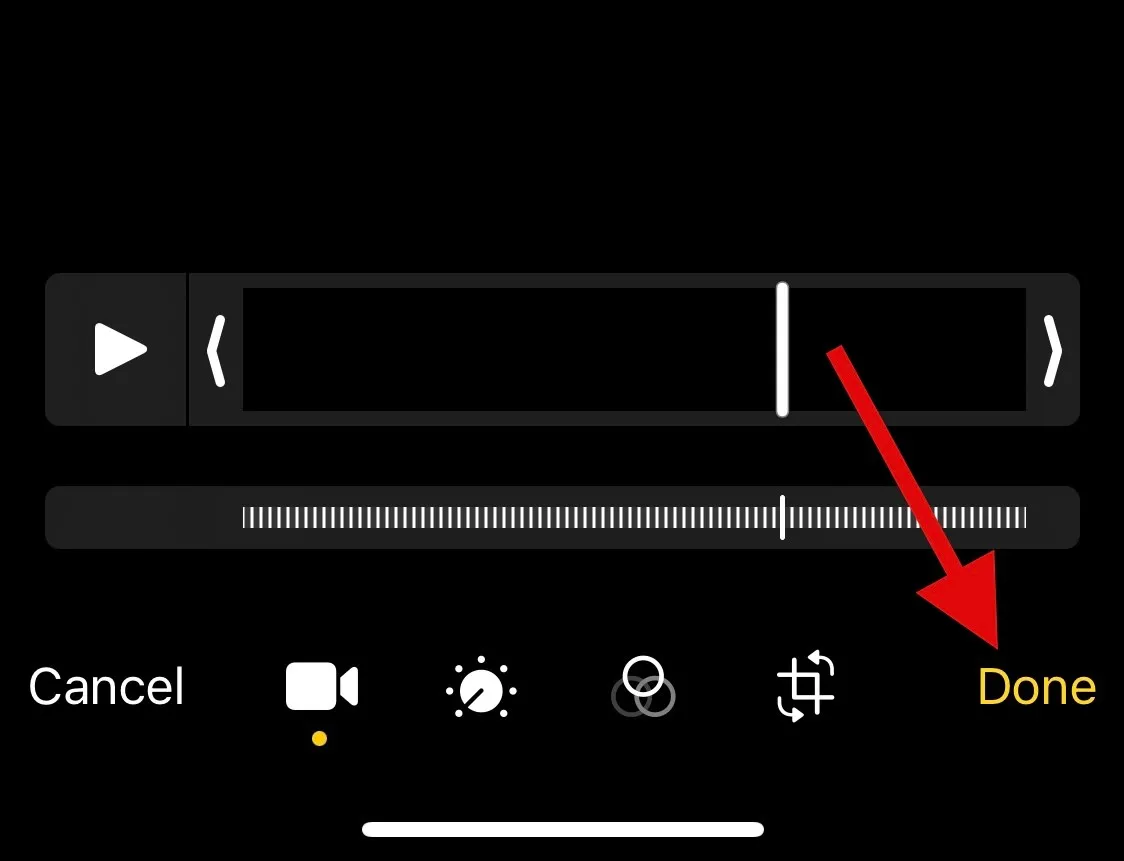
¡Y eso es! La cámara lenta ahora debería haberse eliminado del video actual en su dispositivo.
Método 2: usar la aplicación iMovie
La aplicación iMovie es un completo editor de video móvil que puede ayudarlo a acelerar sus videos y eliminar la cámara lenta de ellos. Siga los pasos a continuación para ayudarlo con el proceso.
Abra iMovie en su dispositivo y toque Película . Puede usar este enlace si aún no ha descargado la aplicación en su PC.
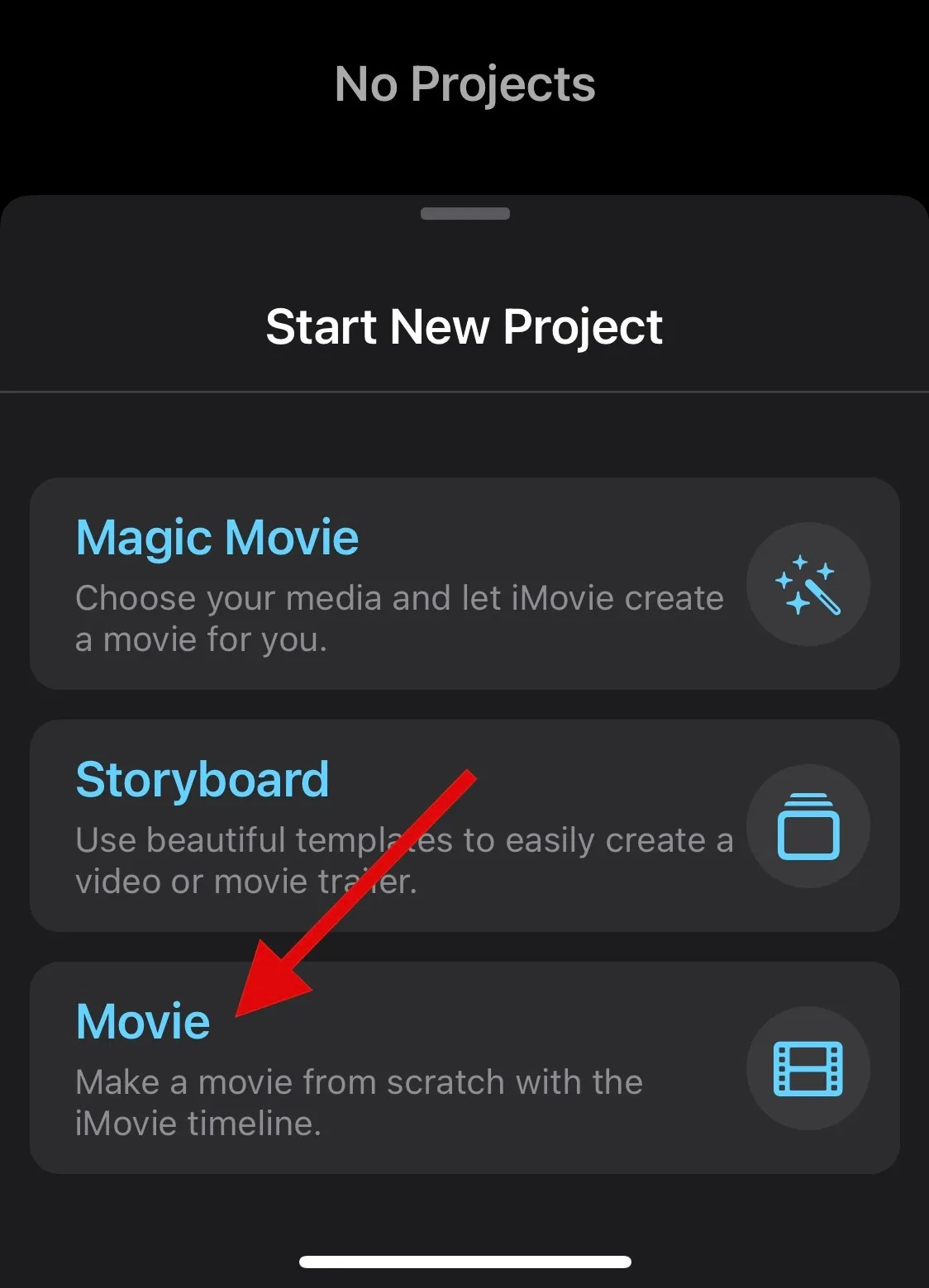
Toque y seleccione el video en cuestión del que desea eliminar la cámara lenta.
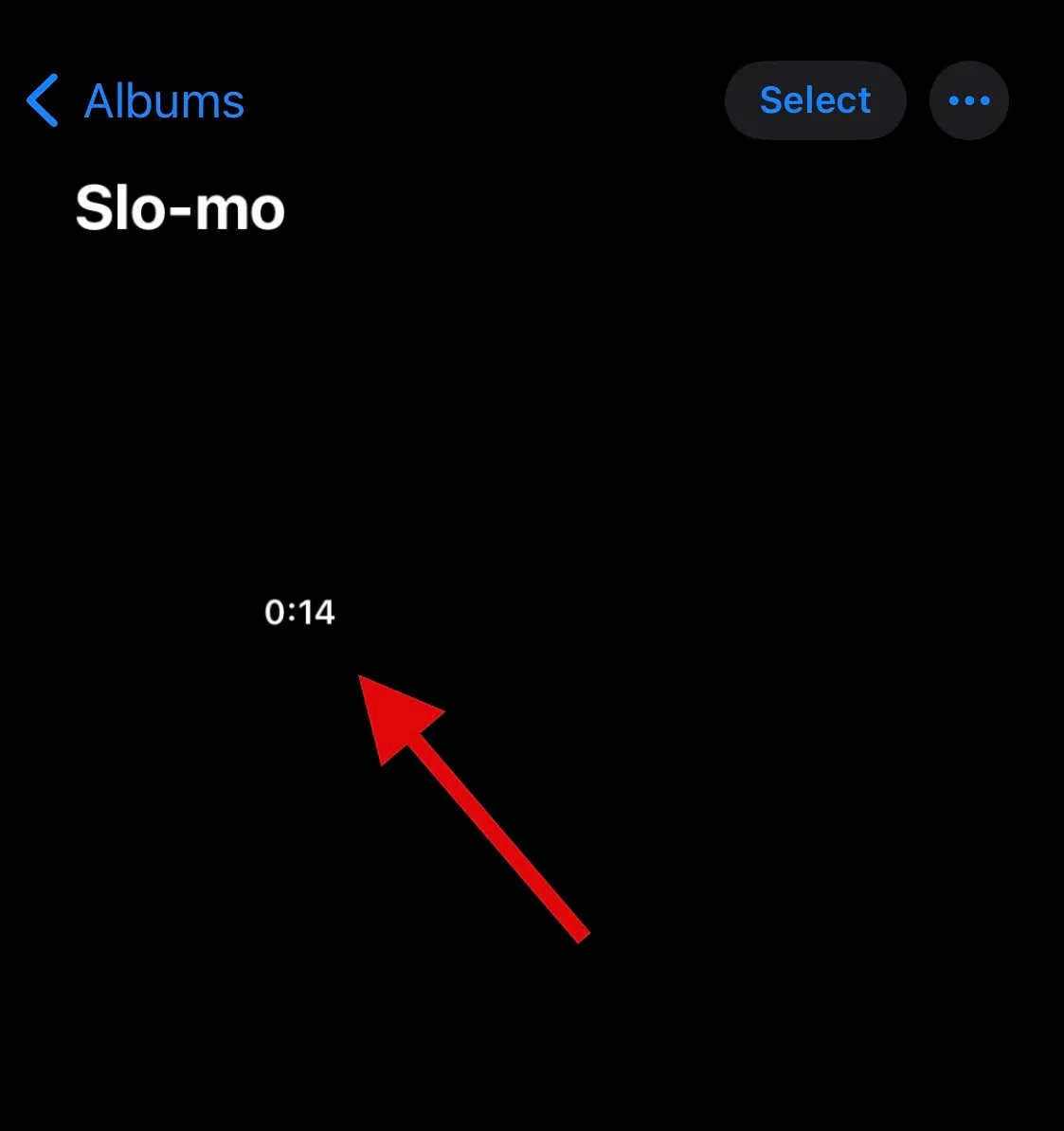
Una vez seleccionado, toque Crear película .
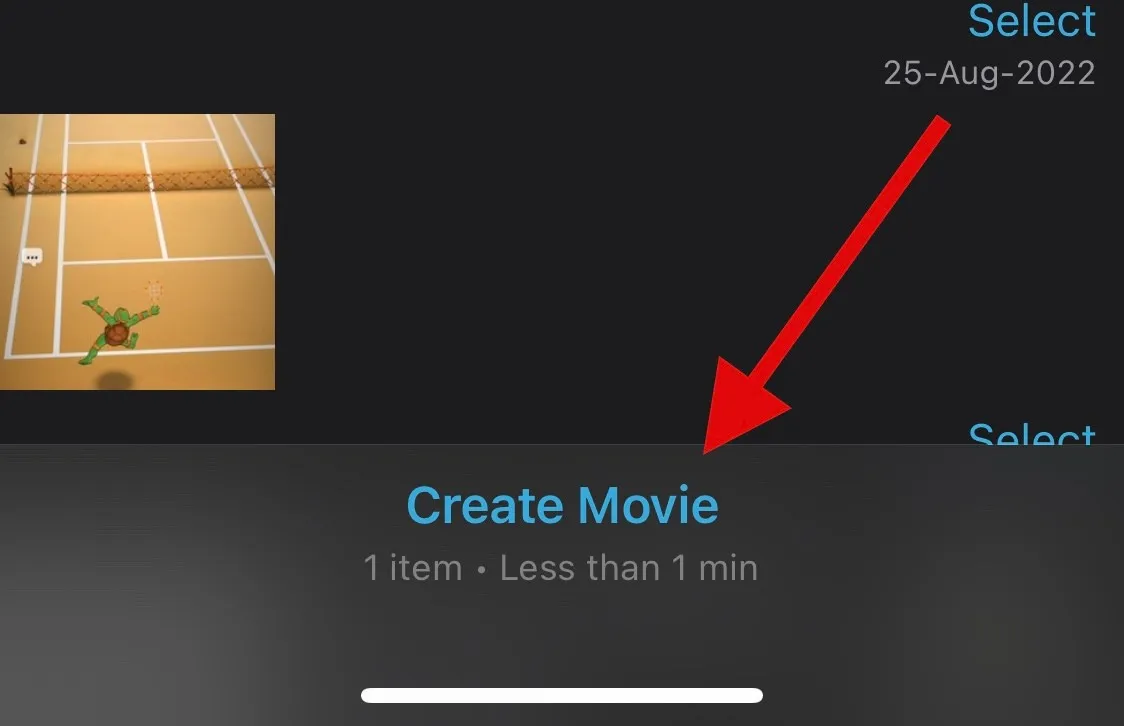
El video ahora se agregará a un nuevo proyecto, y debería obtener una línea de tiempo para el mismo en la parte inferior de su pantalla. Presiona y selecciona el ícono de engranaje .
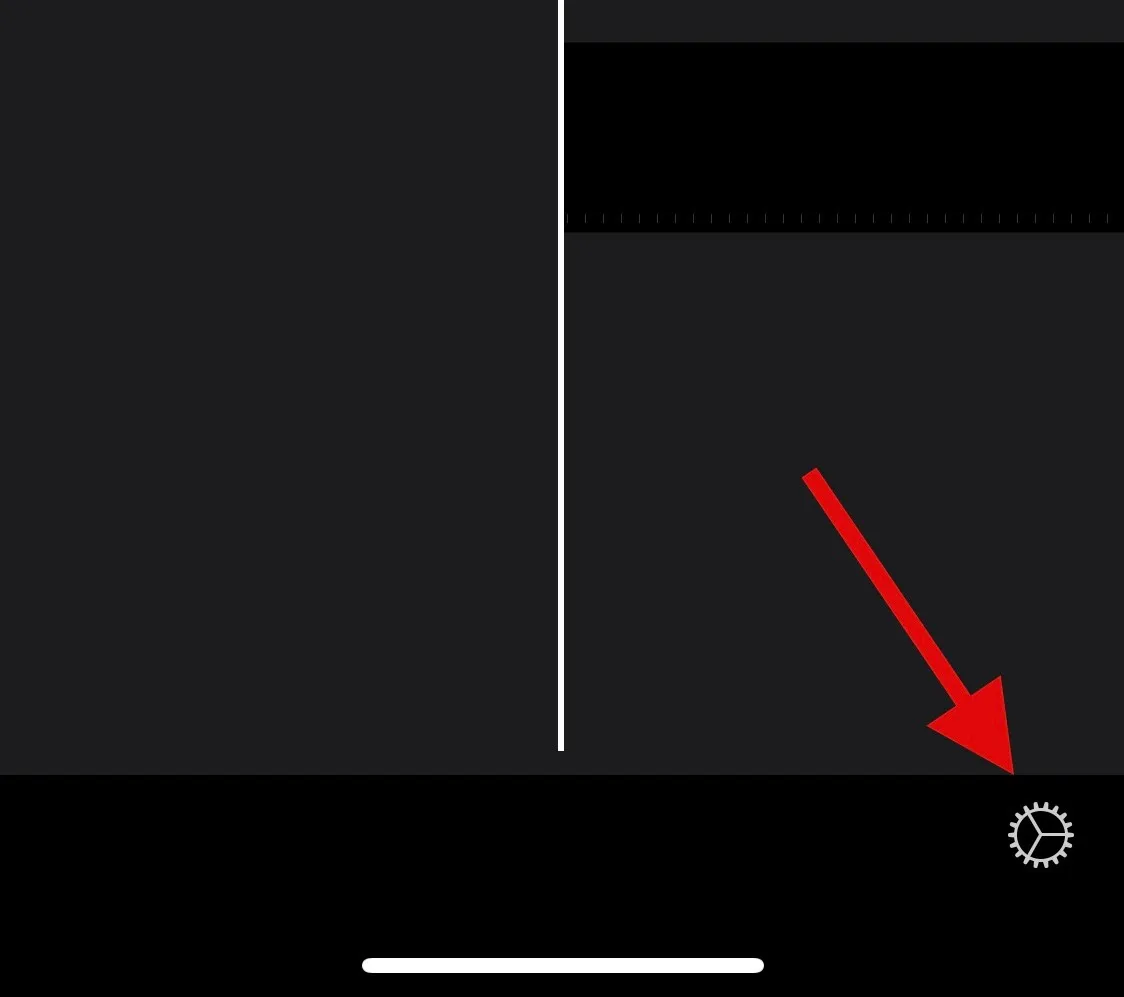
Encienda la palanca para cambios de velocidad de tono si aún no está habilitada.

Ahora toque y seleccione la línea de tiempo del video .
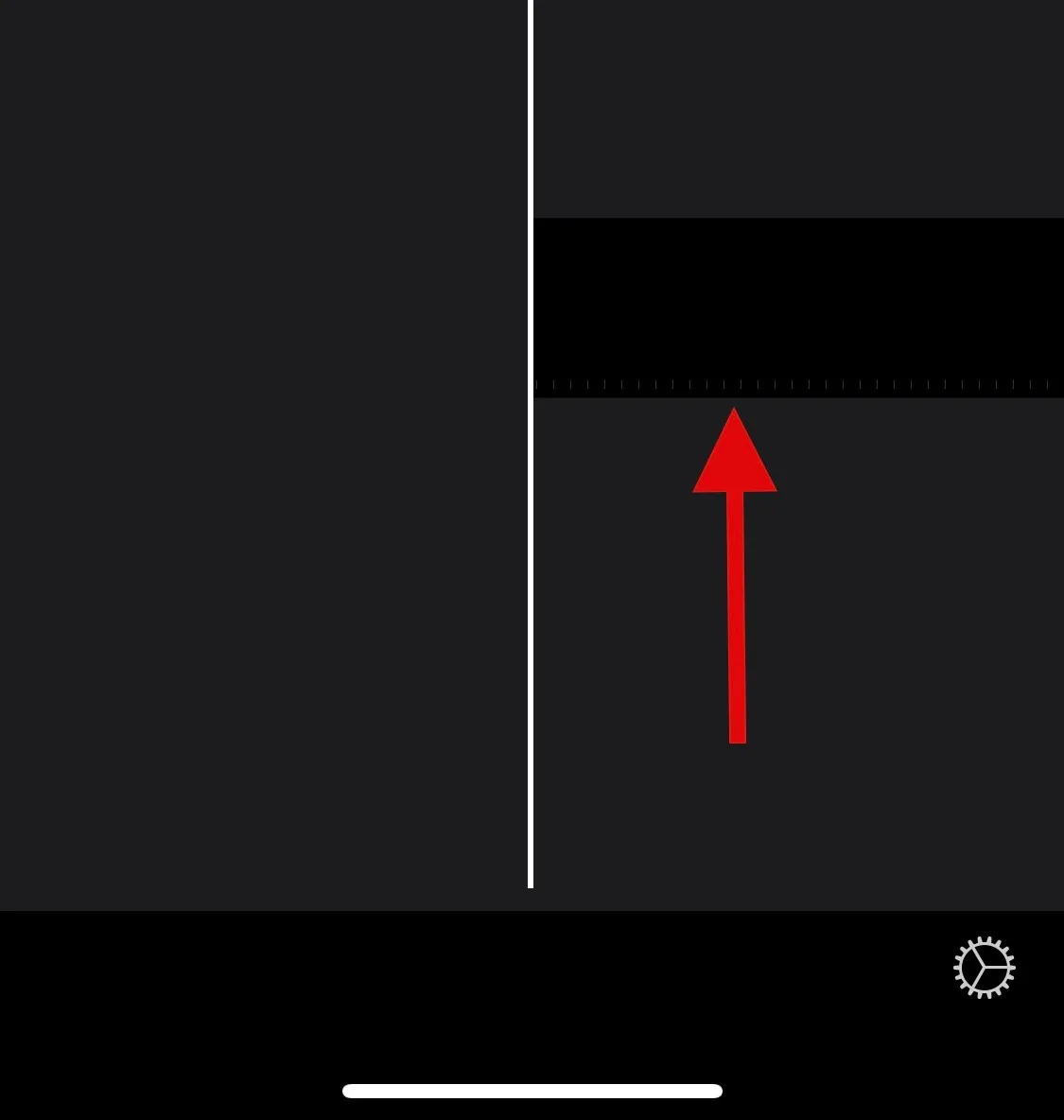
Presiona el ícono de Velocidad .
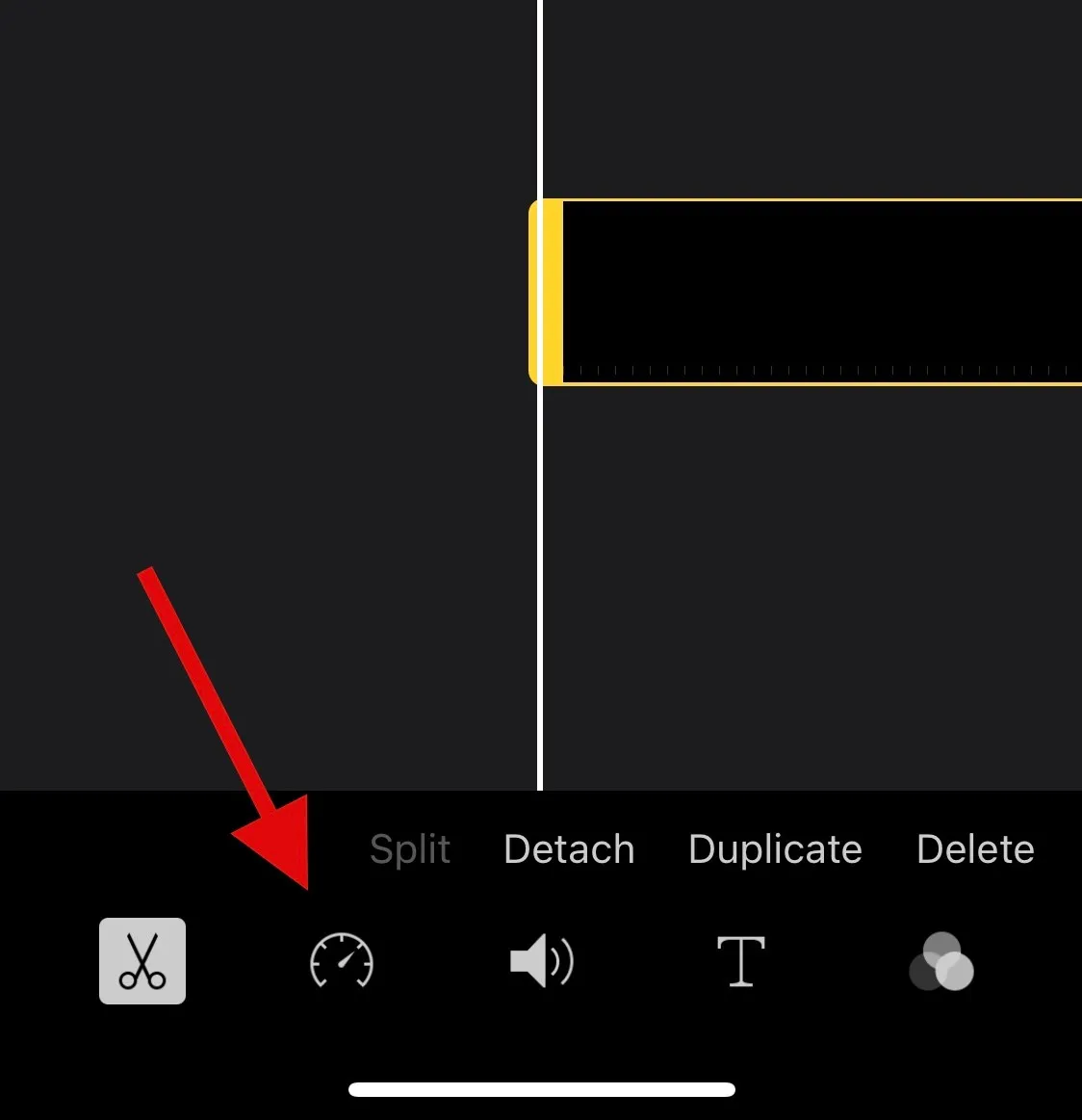
Use el control deslizante amarillo para ajustar la velocidad de su video en cámara lenta según sea necesario.
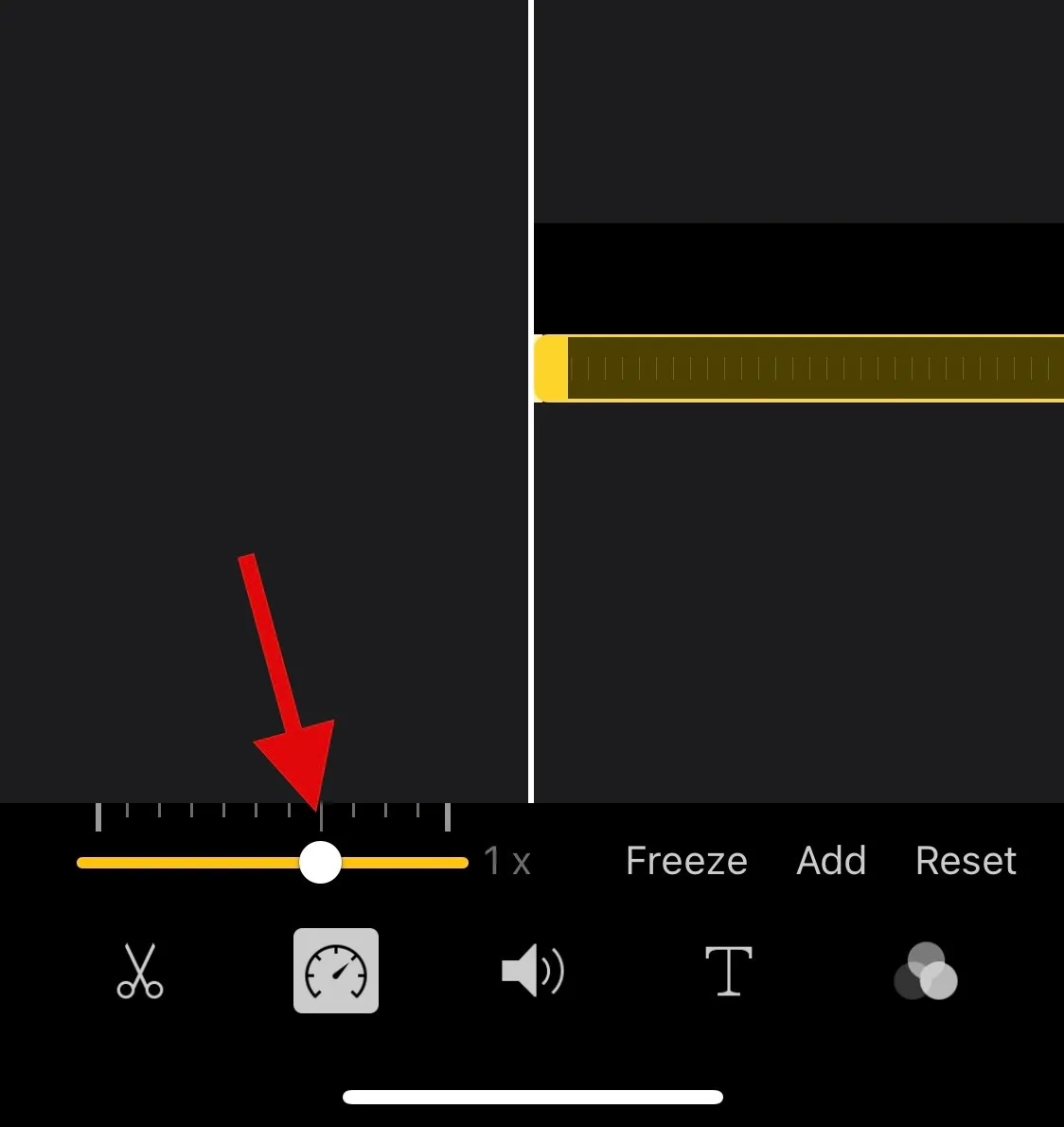
Toque y arrastre los extremos de la sección de cámara lenta en su línea de tiempo si desea acelerar su video de forma selectiva.
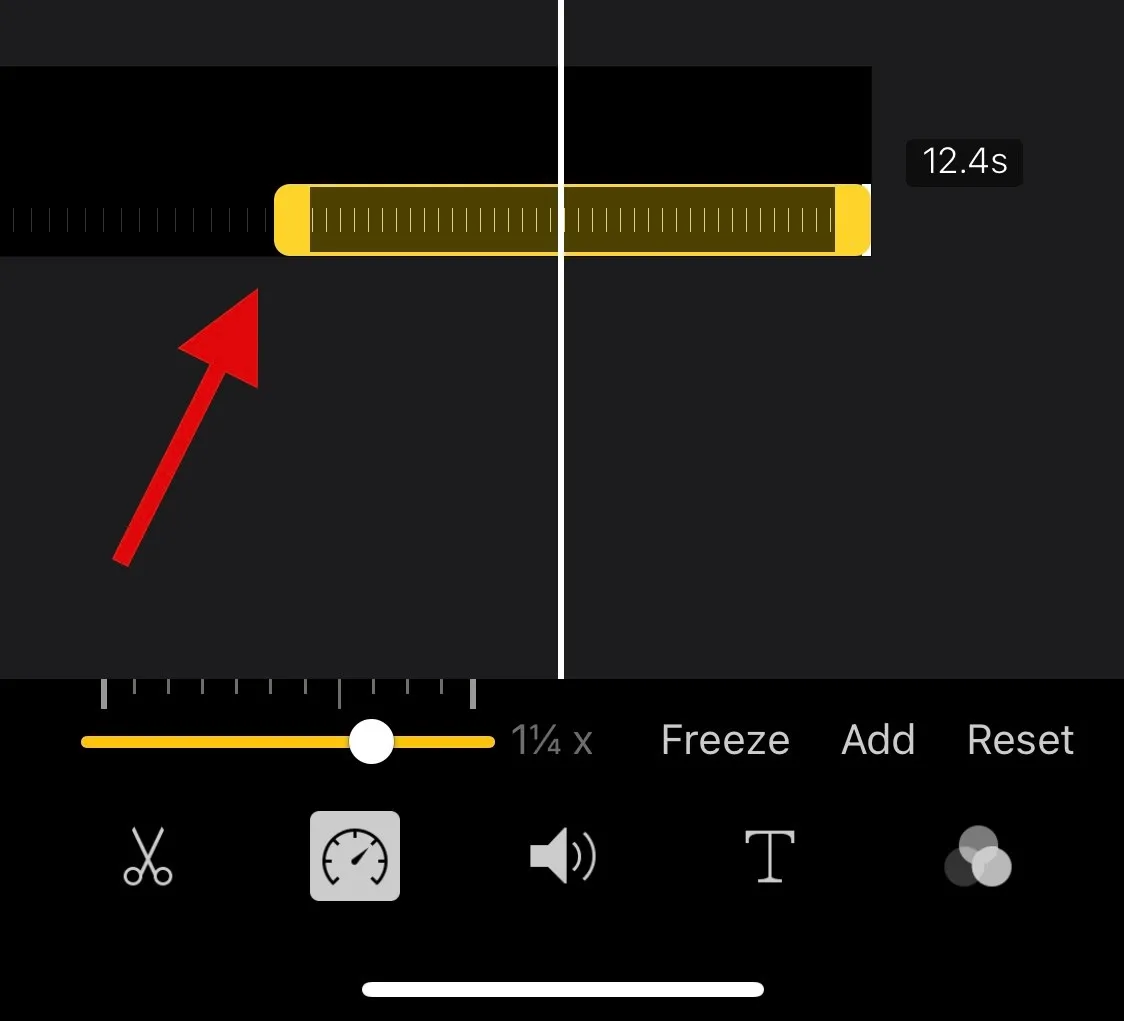
Ahora le recomendamos que obtenga una vista previa del video presionando el ícono Reproducir .
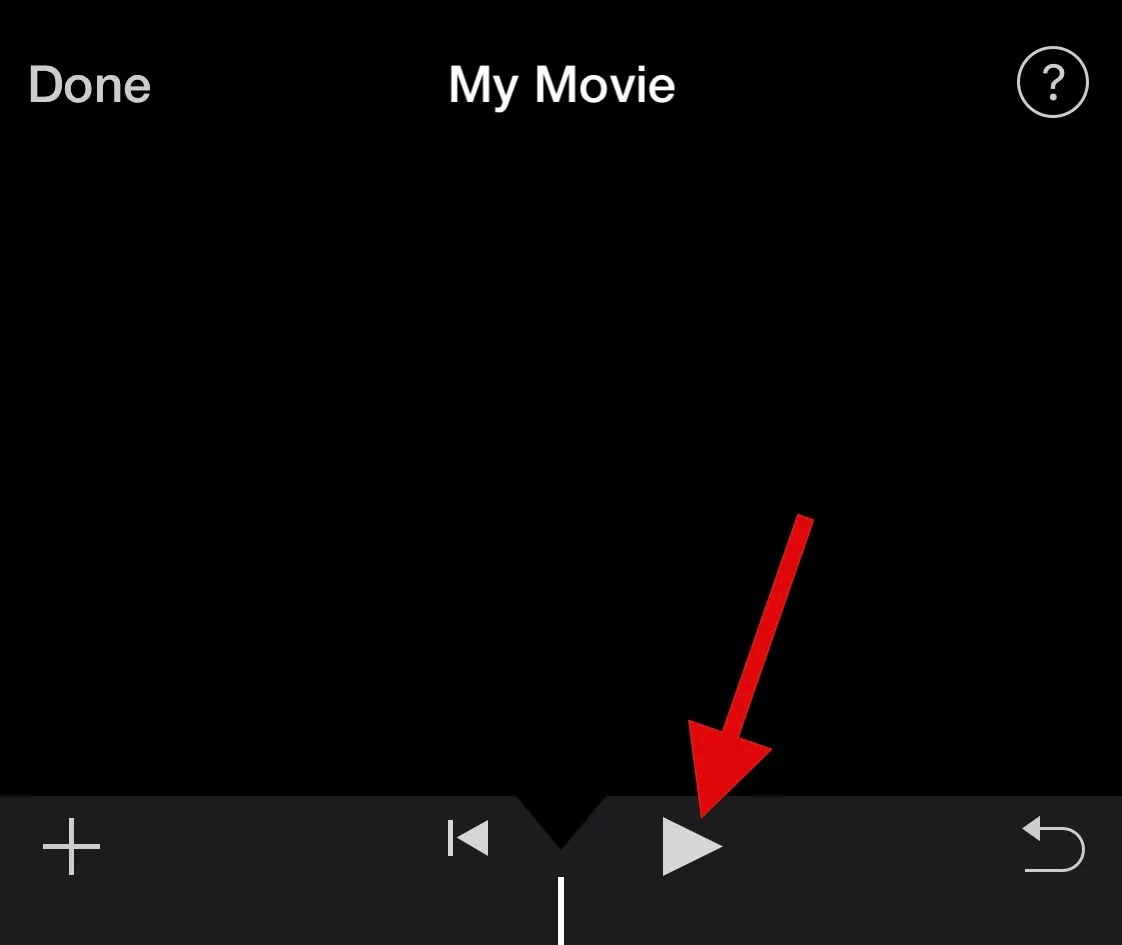
El audio del video debe coincidir con la velocidad actual. Esto puede ayudarlo a juzgar y ajustar fácilmente el video a su velocidad normal. Toque Listo una vez que esté satisfecho con la vista previa.
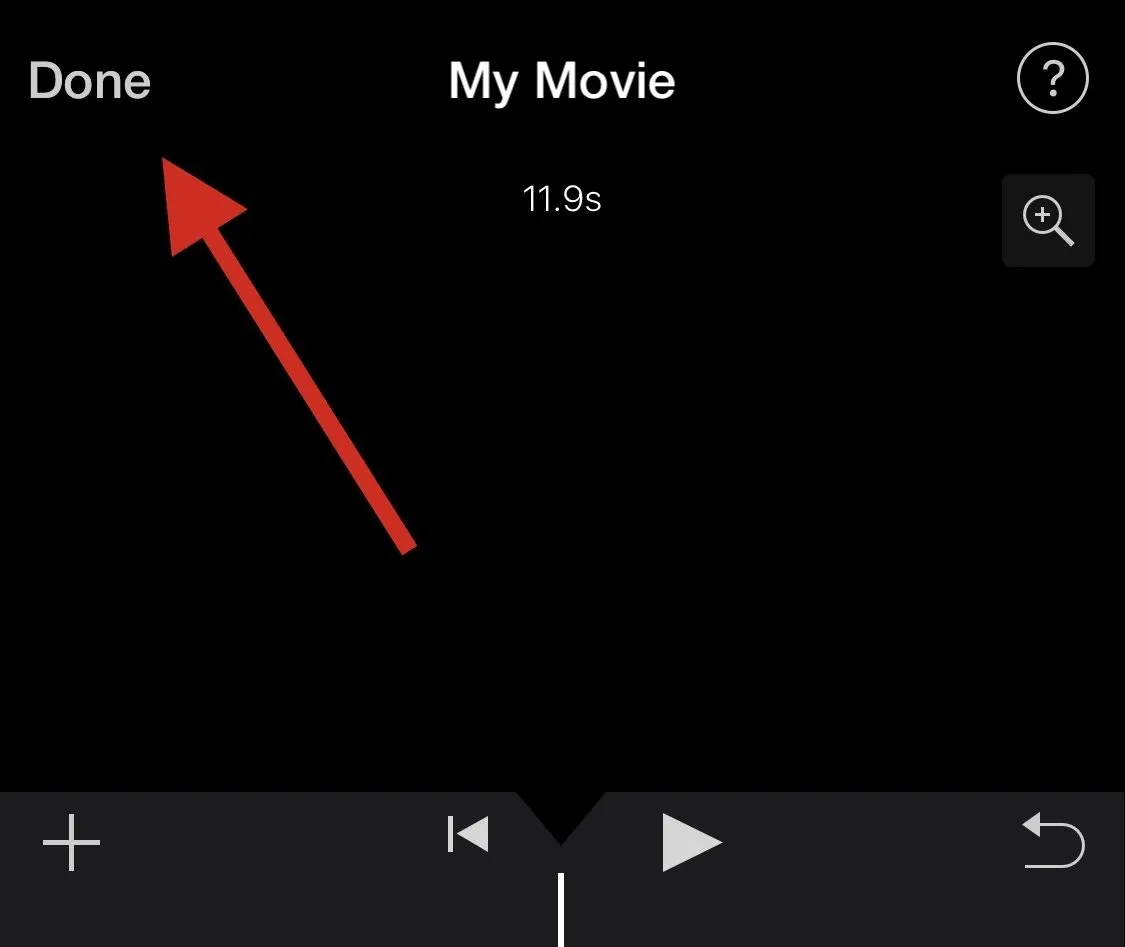
Ahora, use el ícono Compartir en la parte inferior para compartir o guardar su video según sea necesario según sus necesidades actuales.
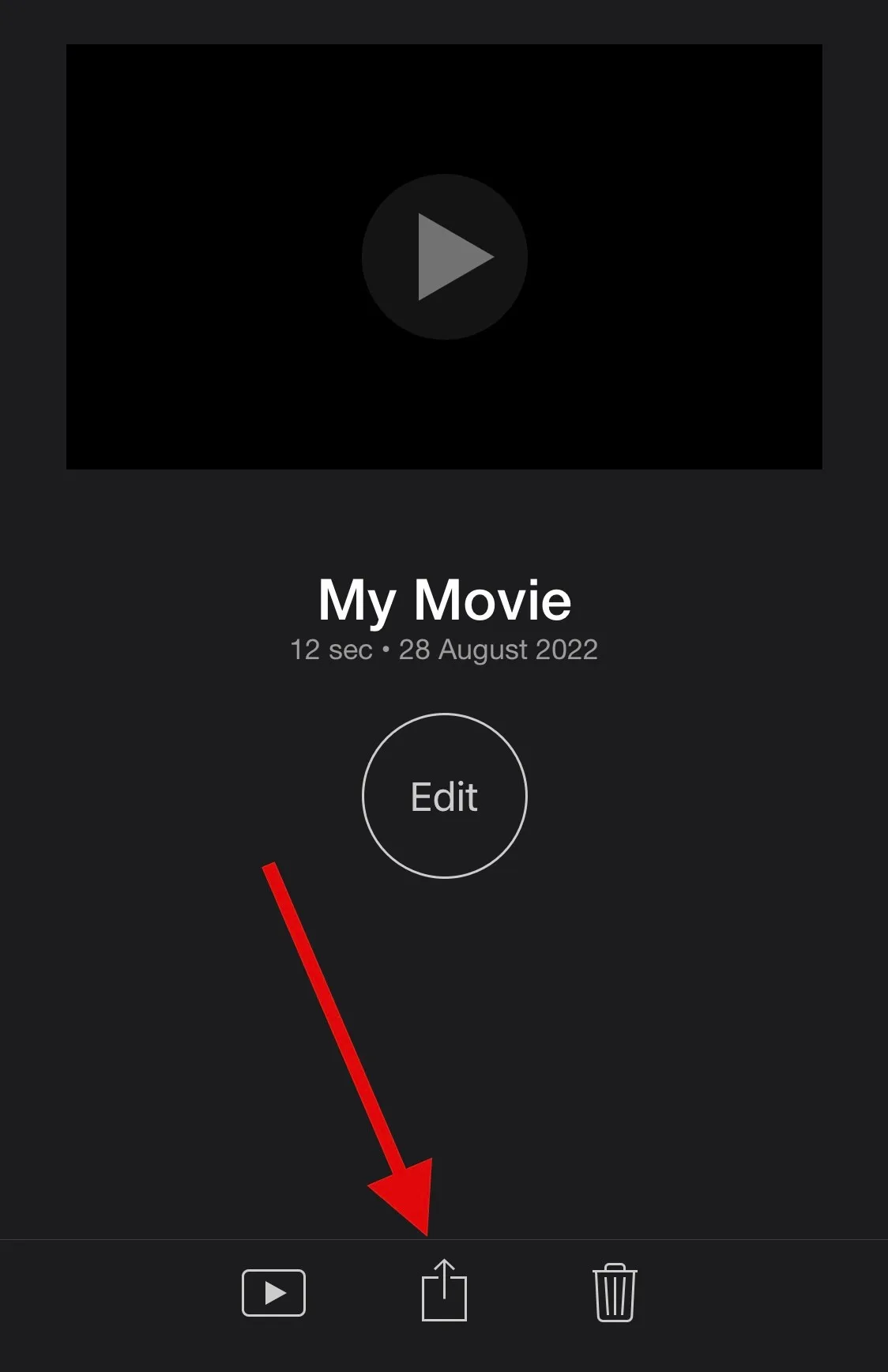
Y así es como puedes usar iMovie para acelerar un video en tu dispositivo.
preguntas frecuentes
Aquí hay algunas preguntas frecuentes sobre cómo eliminar la cámara lenta de los videos que deberían ayudarlo a ponerse al día con la información más reciente. Empecemos.
¿Puedo volver a agregar cámara lenta a los videos?
Sí, puede volver a agregar fácilmente la cámara lenta a los videos utilizando cualquiera de los métodos anteriores.
Simplemente revierta los cambios que realizó en el proyecto de iMovie o use la función de edición en Fotos nuevamente para agregar cámara lenta a sus videos.
¿Puedo agregar cámara lenta a videos normales?
Sí. Puede agregar cámara lenta a videos normales usando la aplicación iMovie. Sin embargo, no puede usar la aplicación Fotos para agregar cámara lenta a videos normales.
¿Devolver un video a la velocidad normal reducirá su tamaño?
Desafortunadamente, devolver el video a su velocidad normal no reducirá su tamaño al usar la aplicación Fotos. Recomendamos usar la aplicación iMovie para ayudar a reducir el tamaño eliminando fotogramas adicionales del video en cuestión.
Esperamos que esta publicación lo haya ayudado a eliminar fácilmente la cámara lenta de sus videos en su iPhone. Si tiene algún problema o más preguntas, no dude en comunicarse utilizando los comentarios a continuación.



Deja una respuesta